Destiny 2, també conegut com Destiny 2: New Light és un joc de trets en primera persona multijugador en línia gratuït. El joc està disponible per jugar a Windows, Mac, PlayStation 4 i 5, Xbox One, Stadia i Xbox Series X o S. Alguns dels seus jugadors estan experimentant caigudes d'FPS i, de vegades, retards. En aquest article, veurem per què passa això i què heu de fer si Destiny 2 Lightfall experimenta caigudes i retards d'FPS.
Per què Destiny 2 és tan retardat ara mateix?
Si heu comprovat la vostra connexió a Internet i no hi ha cap problema, comproveu l'estat del controlador de gràfics. És necessari executar Destiny 2 amb l'última versió dels controladors, en cas contrari, els jugadors experimentaran congelacions sobtades al joc.
Corregiu les caigudes i el retard d'FPS de Destiny 2 Lightfall
Si esteu experimentant caigudes d'FPS i retards a Destiny 2, seguiu els passos que s'indiquen a continuació:
- Actualitzeu el controlador de gràfics
- Canvia la configuració del joc
- Elimina tota la memòria cau del joc
- Ajustar la memòria virtual
- Surt de les aplicacions en segon pla
- Desactiva l'overclocking
- Desactiva les superposicions al joc
- Verifiqueu la integritat dels fitxers del joc
Comencem.
1] Actualitzeu el controlador de gràfics
Actualització del controlador de gràfics a la seva darrera versió és una de les solucions bàsiques de resolució de problemes. Mantenir-ho tot actualitzat és una necessitat, quan els jugadors no volen distraccions mentre juguen, especialment els controladors de gràfics. Per tant, assegureu-vos que heu actualitzat els controladors del dispositiu i, a continuació, aneu a altres solucions.
2] Canvia la configuració del joc
Jugar al joc a un ritme d'FPS alt i amb una configuració gràfica alta suposa una càrrega al sistema, a causa de la qual experimentem caigudes d'FPS. Hem de canviar algunes de les configuracions del joc per reduir aquesta càrrega. Per tant, obriu el joc i premeu Esc (botó Escapa) i feu els canvis següents.
partició OEM
- Camp de visió: 90
- Anti-aliasing: SMAA
- Oclusió ambiental de l'espai de la pantalla: desactivada
- Anisotropia de textura: 4x
- Qualitat de textura: Mitjana
- Qualitat de l'ombra: Mitjana
- Profunditat de camp: Baixa
- Distància de detall de l'entorn: Mitjana
- Distància del detall del fullatge: Alta
- Distància de detall del personatge: Alta
- Desenfocament de moviment: apagat
- Eixos lleugers: Mitjans
- Impuls del vent: apagat
- Aberració cromàtica: apagada
- Resolució de renderització: 100%
- Gra de pel·lícula: apagat
Ara, inicieu el joc per veure si canviar algunes de les configuracions ajuda.
3] Elimina tota la memòria cau del joc
Assegurar-se que les memòria cau del joc no estiguin danyades ha de ser una de les primeres solucions de la guia de resolució de problemes. Si està danyat, pot provocar que l'FPS caigui, per la qual cosa és imprescindible esborrar aquestes memòria cau. A continuació s'explica com fer-ho:
- Feu clic a Win + R per obrir el quadre de diàleg Executar i, a continuació, enganxeu %appdata%.
- Localitzeu i obriu la carpeta Bungie.
- Ara, feu clic a la carpeta DestinyPC i suprimiu-la.
Quan inicieu el joc, aquestes memòria cau s'instal·laran automàticament.
4] Ajusteu la memòria virtual
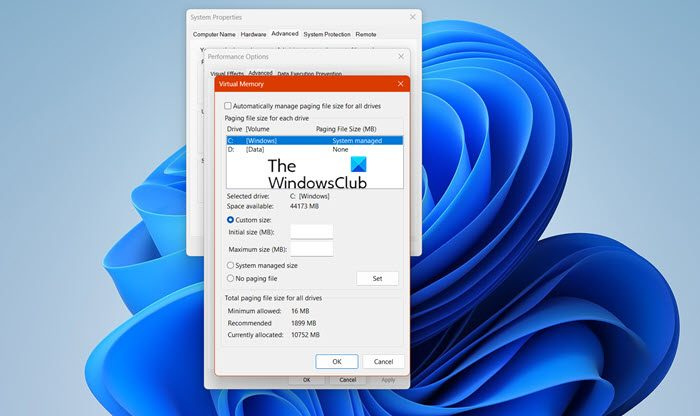
L'ordinador no podrà desar els fitxers temporals del joc si el vostre sistema té poca memòria virtual. Com que és necessari tenir molta memòria virtual, ho farem augmentar la memòria virtual , i podeu seguir els passos que s'indiquen a continuació per fer el mateix:
- A la cerca de la barra de tasques, escriviu ' Sistema Avançat “. i feu clic a Visualitza la configuració avançada del sistema.
- A Propietats del sistema, feu clic a Avançat i, a continuació, aneu a la secció Rendiment i seleccioneu Configuració botó.
- Un cop el Opcions de rendiment obre, aneu al Avançat pestanya i, sota Memòria virtual , fer clic a Canviar.
- Ara, desmarqueu Gestioneu automàticament la mida del fitxer de paginació per a totes les unitats opció i ressalteu la vostra unitat del sistema de Windows.
- Seleccioneu el Personalitzat opció de mida, canvieu el Mida inicial valor i el Mida màxima valor a un valor més alt i seleccioneu Conjunt.
- Finalment, seleccioneu Aplicar/D'acord tot el camí.
Després de fer aquests passos, inicieu el joc i comproveu si ara funciona correctament.
5] Sortiu de les aplicacions en segon pla
Destiny 2 és un joc intensiu en recursos que necessita RAM indivisa i, si hi ha alguna altra tasca en segon pla, començarà a retardar-se. A causa d'aquesta equació, és millor deixar la tasca que s'executa en segon pla perquè pugueu gaudir millor del joc. Si voleu veure quina aplicació s'està consumint els vostres recursos, obriu el Gestor de tasques. Allà podeu veure els processos que s'executen al mercat. Cerqueu aplicacions que consumeixen un processador intensiu, feu clic amb el botó dret sobre elles i, a continuació, feu clic a Finalitzar la tasca. Feu-ho a cada aplicació d'acumulació de recursos i comproveu si el problema s'ha resolt.
6] Desactiveu l'overclocking
Sí, overclocking augmenta els FPS i millora una mica el rendiment del joc, però això també pot provocar problemes de retard i, finalment, bloquejos de la GPU. Per tant, recomanem desactivar l'overclocking per a una solució senzilla, en cas contrari, podeu optar per una configuració diferent que no interrompi la GPU.
7] Desactiva les superposicions dins del joc
Encara que superposicions dins del joc són una bona cosa per augmentar el rendiment del joc, posen una càrrega al vostre ordinador i, per tant, el joc comença a retardar-se. Per evitar aquest retard, desactiva les superposicions al joc. Fer-ho és prou senzill, si feu servir el Barra de Windows, a continuació, feu clic a Win + I per obrir Configuració i, a continuació, feu clic a l'opció Jocs. Ara desactiveu la barra de jocs d'Obrir Xbox utilitzant aquest botó en una opció de controlador.
Si tens habilitat Discòrdia o Superposició de vapor a més, assegureu-vos de desactivar-los també.
Llegeix: Steam Overlay no funciona a Windows 11 .
8] Verifiqueu la integritat dels fitxers del joc
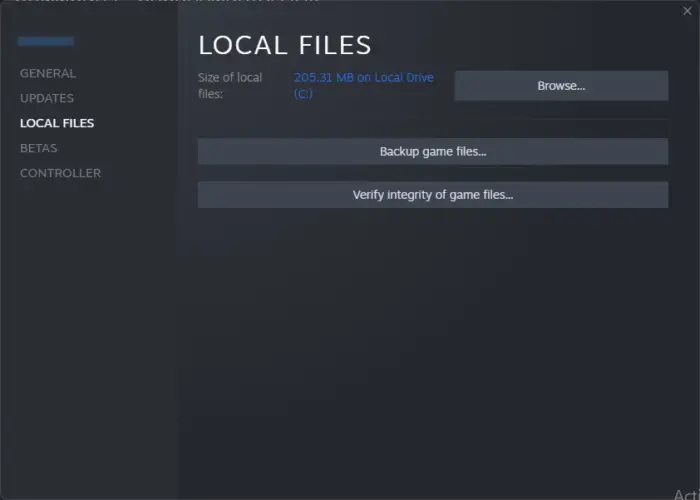
Se sap que els fitxers del joc estan danyats; de vegades, el programari antivirus i els tallafocs també poden donar un cop de mà en aquesta causa. En aquest cas, només cal que utilitzeu el vostre llançador verificar els fitxers del joc i després reparar-los.
Vapor
les diapositives de Google afegeixen vora a la imatge
- Obriu el llançador del joc i aneu a la seva biblioteca.
- Feu clic amb el botó dret al joc, seleccioneu Propietats i feu clic a la pestanya Fitxers locals.
- Ara seleccioneu l'opció Verifica la integritat dels fitxers del joc.
Jocs èpics
- Obriu el llançador d'Epic Games.
- Vés a la Biblioteca.
- Feu clic als tres punts associats a Destiny 2 i després feu clic a Verifica.
Espereu que finalitzi la verificació; amb sort, no hi haurà més retard.
Llegiu també: Corregiu el codi d'error de Destiny 2 BROCCOLI al PC amb Windows
He de tenir VSync a Destiny 2?
La resposta a aquesta pregunta depèn de la vostra experiència de joc. Si un jugador experimenta un trencament de pantalla freqüent, recomanem que habiliteu Vsync, però, en cas de retard, desactivar VSync sol ser la millor decisió.
Llegeix: Solució Heu perdut la connexió amb l'error dels servidors Destiny 2 .






![Navegador valent amb un ús elevat de CPU i memòria [Corregit]](https://prankmike.com/img/browsers/D7/brave-browser-high-cpu-and-memory-usage-fixed-1.png)







